Kaip žiūrėti slaptažodžius ir juos valdyti „Microsoft Edge“
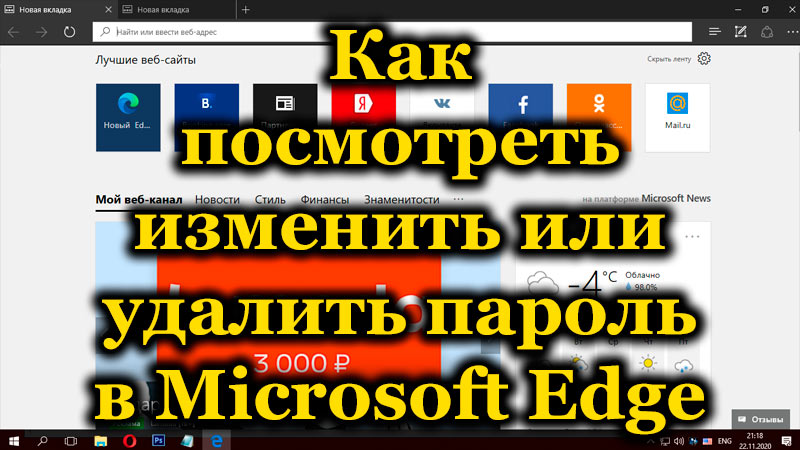
- 2098
- 653
- Gerard Ernser PhD
Atsiradus „Windows 10“, vartotojai susitiko su nauja „Edge“ naršyklė, integruota į sistemą. Senasis standartinis stebėtojas, be abejo, liko, tačiau jau išblėso į foną, o naujasis yra prieinamas tik „dešimtims“ ir yra šios operacinės kambario dalis, todėl jis yra su ja. „Edge“ naršyklė įdiegė naujas galimybes ir jo funkcionalumą, pavyzdžiui, sąsają, skiriasi nuo jo pirmtako, nors darbas su programa taip pat yra paprasta.
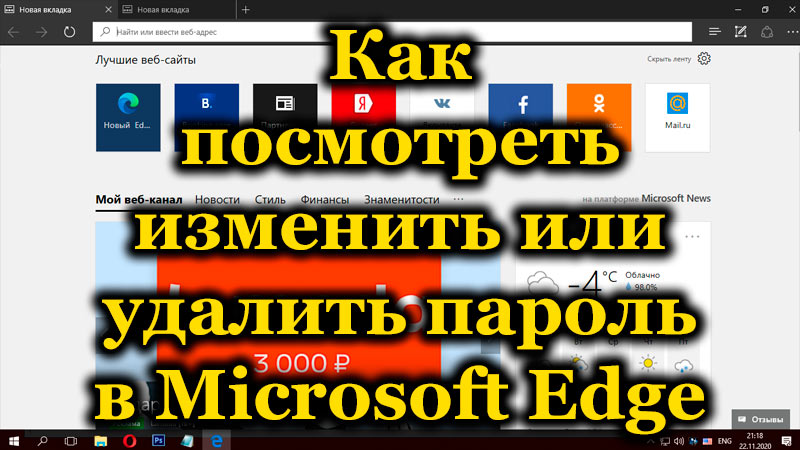
Vienas iš svarbių klausimų, dominančių daugeliui vartotojų. Kartais reikalaujama atlikti įvairius veiksmus, susijusius su paslaugomis ir duomenimis, kad būtų galima įvesti sąskaitą, pavyzdžiui, pakeisti, ištrynti ar atlikti kitus pakeitimus. Naršyklės funkcionalumas leidžia pasiekti šią informaciją. Tai yra apie tai.
Kaip pamatyti išsaugotus krašto slaptažodžius
Svetainių apskaitos duomenų, esančių „Edge“, apskaitos duomenų funkcija neabejotinai suteikia komforto, nes tai leidžia greitai prisijungti prie bet kurio šaltinio. Be to, šis patogumas dažnai iš vartotojo atminties kyla šių simbolių, reikalingų įėjimui, ir, jei norite pakeisti prieigos kodą, paprastai prašoma senojo. Geriausiu atveju „automatinis planavimas“ taupo tokiose situacijose, tačiau jei ši parinktis neveikė, bet jums nereikia tikėtis savo atminties, tada dar reikia ištraukti dominančią informaciją iš žarnyno žarnyno. naršyklė. Sužinosite, kaip žiūrėti slaptažodį nenaudojant trečiosios partijos programinės įrangos su įprastais įrankiais iš žemiau pateiktų instrukcijų. Net jei pats „Observer“ nenumatyta greito prieigos kodo mygtuko, tai yra gana įmanoma.
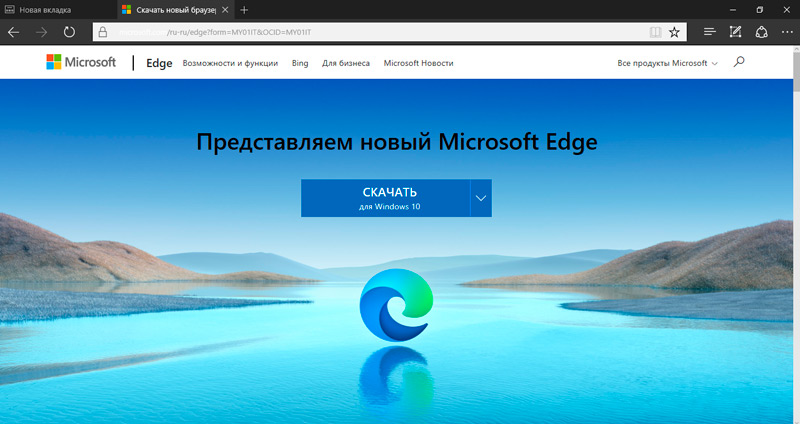
Išsaugotas slaptažodis rodomas žvaigždžių pavidalu, tačiau jis neleidžia sužinoti, kad po jais užšifruotas „slaptažodžių tvarkyklė“, tačiau galima įgyvendinti planą, naudojant sistemos įrankius, naudojant sistemos įrankius. Tai taip pat gali prireikti norint patekti iš kitos naršyklės (ne kiekvienas iš jų palaiko automatinį importą iš kitų programų). Peržiūrėkite „Edge“ išsaugotą slaptažodį, padės paskyros tvarkyklei, kaip ir kitose operacinės versijose, taip pat galima rasti „Windows 10“. Apsvarstykite, kaip pamatyti išsaugotus slaptažodžius krašte:
- Atidarykite „Valdymo skydelį“ (iš mygtuko pradžios meniu arba kitu patogiu būdu);
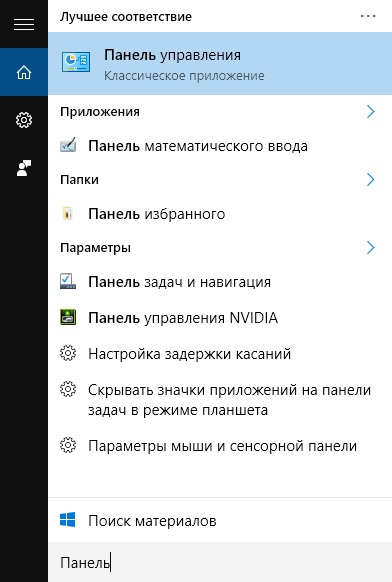
- Žiūrėjimo viršus yra viršutinėje dešinėje, čia turite pasirinkti „Mažos piktogramos“ (jei parinktis dar nerodoma);
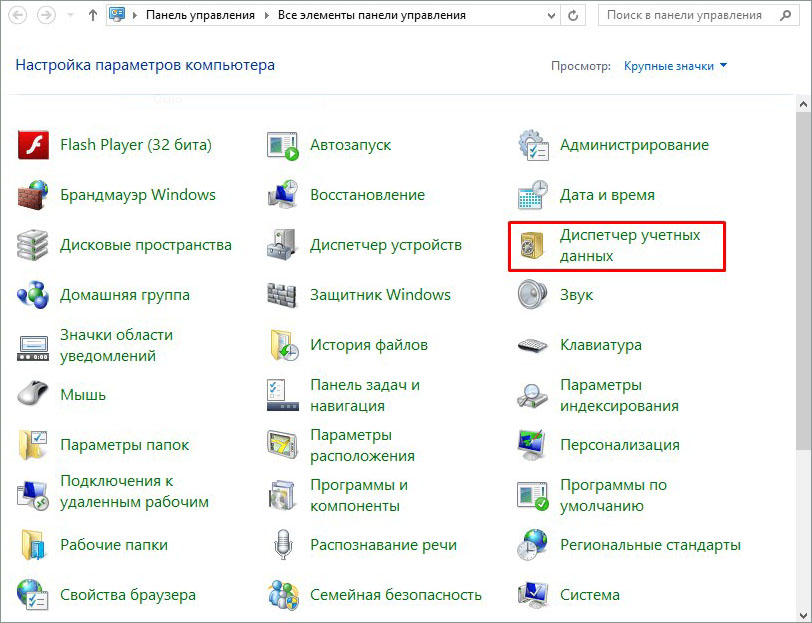
- Mes pereiname prie „paskyros ekrano“, kur saugomi „Microsoft Edge“ ir „Internet Explorer“ slaptažodžiai (taip pat galite patekti į paslaugą per paiešką ar kitą);
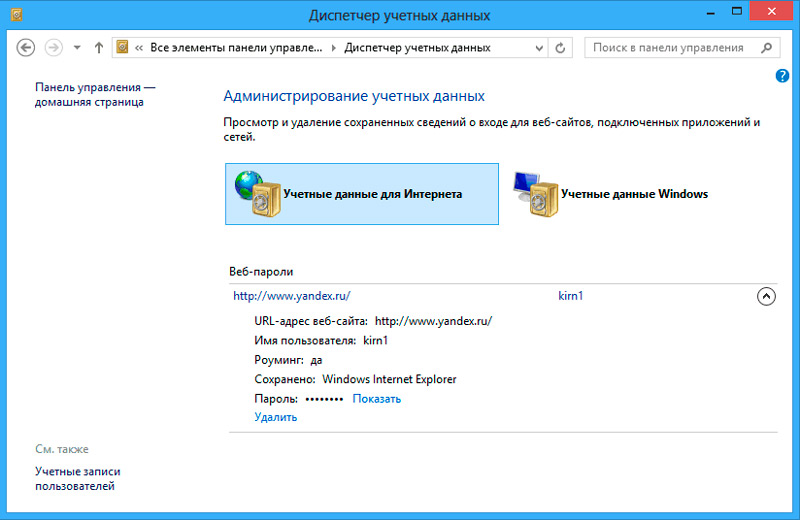
- Skyriuje „Interneto sąskaita“ yra slaptažodžių, saugomų „Microsoft Edge“. Renkantis skyrių, bus prieinamas šaltinių, kuriems išsaugota informacija, sąrašas bus prieinamas;
- Atskleistų sąraše pasirinkite norimą parinktį;
- Paspaudus rodyklę dešinėje taško dešinėje su reikiamo šaltinio pavadinimu, atidaroma išsami informacija iš paskyros. Priešais „žvaigždės“ slaptažodį bus galimybė jį pamatyti paspausdami mygtuką „Rodyti“;
- Vigilumo sistema, skirta identifikuoti vartotoją, paprašys įvesti jo sąskaitą, pereiti prie mūsų duomenų ir spustelėti „Gerai“;
- Dabar pamatysite prieigos kodą be žvaigždžių. Tam tikros svetainės pašalinimo parinktį taip pat galite rasti čia.
Pakeiskite konkrečios svetainės prisijungimo ar slaptažodį
Kartais dėl įvairių priežasčių būtina pakeisti autorizacijos raktus, kad būtų atsižvelgiama į bet kurį šaltinį. Nepaisant to, kad galite pamatyti „Microsoft Edge Access“ kodus tik įtraukdami „Windows“ „Dispečerį“, kad pakeistumėte informaciją, leidžiančią įvesti paskyrą, pakanka naršyklės funkcionalumo. Mes atliekame šiuos veiksmus:
- „Edge Observer“ spustelėkite tris viršutinio kampo taškus dešinėje ir pasirinkite elementą „Parametrai“ meniu sąrašo apačioje;
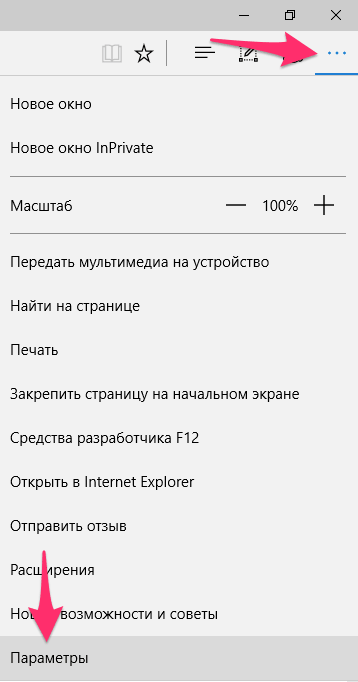
- Žemiau esančiame sąraše randame papildomą parametro mygtuką, spustelėkite;
- Čia mes ieškome mygtuko „Slaptažodžių valdymas“, spustelėkite;
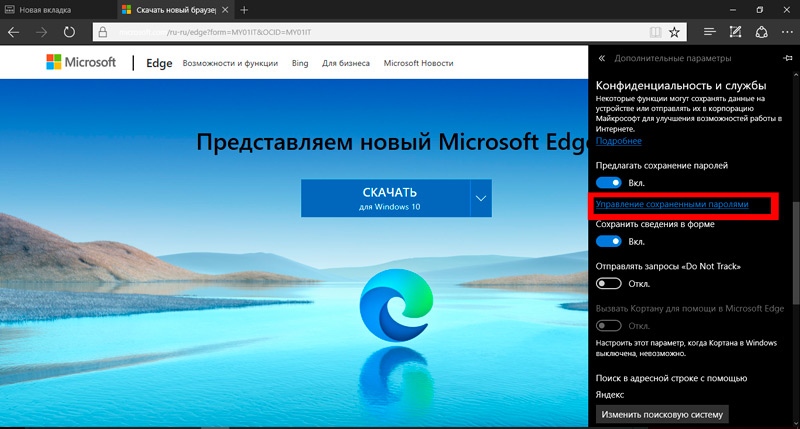
- Pasirinkę svetainę, kuriai mes pakeisime duomenis;
- Mes atliekame reikiamus pakeitimus ir spustelėkite mygtuką „Išsaugoti“.
Čia neįmanoma peržiūrėti išsaugotų slaptažodžių, yra tik informacijos pakeitimas ir ištrynimas.
Ištrinkite prisijungimą ir slaptažodį konkrečioje „Microsoft Edge“ svetainėje
Jei jums reikia ištrinti konkretaus šaltinio išsaugotas paskyras, galite tai padaryti, kaip ir ankstesniu atveju, naudodami naršyklės parametrus:
- Atidarykite „parametrus“, tada „Peržiūrėti papildomą.galimybės";
- Spustelėkite mygtuką „Slaptažodžio valdymas“;
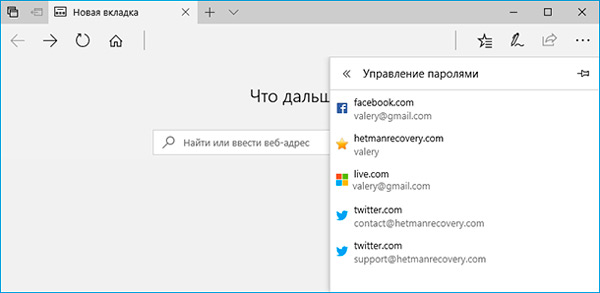
- Kai pelės žymeklis pakabinamas bet kuriame žiniatinklio šaltinyje iš dešinės sąrašo, bus rodomas kryžius. Paspaudus, prieigos raktai šiam šaltiniui bus pašalintas.
Išsaugotų kodų pašalinimas taip pat prieinamas naudojant parinktį „Apskaitos duomenų dispečeryje“ (toje pačioje vietoje, kur slaptažodžiai, kurie buvo išsaugoti naršyklėje, žr. Žr. aukštesnis).
Ištrinkite visus išsaugotus slaptažodžius „Microsoft Edge“
Galimybė išsaugoti slaptažodžius naršyklėje yra aktyvi pagal numatytuosius nustatymus ir kai pirmą kartą pridedate duomenis iš bet kurio šaltinio, siūloma juos išsaugoti, o tai labai patogu vėlesniems apsilankymams šioje svetainėje (laukai, skirti įvesti informaciją, bus užpildyti automatiškai). Jūs turite teisę atsisakyti, tačiau jei nėra noro iš esmės naudoti šią funkciją, galite ją išjungti. Norėdami tai padaryti, mes atliekame šiuos dalykus:
- Naršyklėje atidarome „parametrus“, pasirinkite „View pridėti. galimybės";
- Čia, bloke „Auto užpildymo parinktys“ taške „Išsaugoti slaptažodžius“, yra jungiklis, kurį reikia įdėti į išjungimo padėtį;
- Galite suaktyvinti funkciją atvirkščiai, pertvarkydami perjungimo jungiklį į įtraukimo padėtį.
Dabar prieigos kodai nebus išsaugoti. Jei jums reikia pašalinti visus tuos, kurie anksčiau yra išsaugoti „Microsoftedge“, tada turite atlikti šiuos dalykus:
- Mes pereiname prie krašto parametrų (trys taškai viršutinėje dešinėje, „parametrai“ meniu sąrašo apačioje);
- „Švaros naršyklės duomenų“ bloke spustelėkite mygtuką, pasirinkite, ko reikia norint išvalyti “;
- Įdėkite vėliavą į tašką „slaptažodžiai“ ir spustelėkite „Išvalyti“;
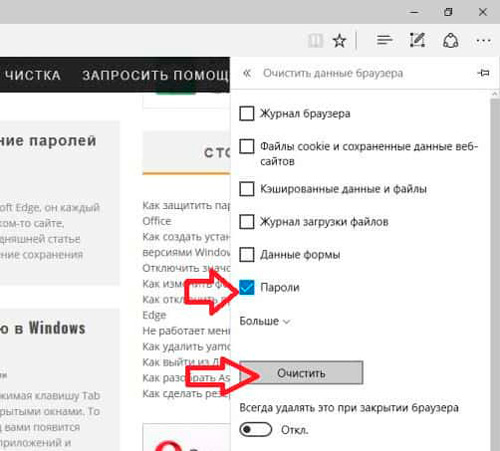
- Čia galite išvalyti slapukus, talpyklą ir dar daugiau.
Saugokite slaptažodžius iš paskyrų naršyklėse nėra geriausias sprendimas. Norėdami tai padaryti, patikimiau naudokite gerus trečiosios -rėmės įrankius (slaptažodžių valdytojai). Na, jei norite maksimaliai apsaugoti labai svarbią sąskaitą, tada užsirašykite ant popieriaus arba atsiminkite šiuos duomenis.
- « Būdai, kaip perkelti programas iš vidinės atminties į „Android“ žemėlapį
- Operos paštas - diegimas, konfigūracija ir naudojimas »

